Khắc phục lỗi thanh Taskbar bị đơ - Giải pháp tối ưu cho Windows
Nội dung bài viết
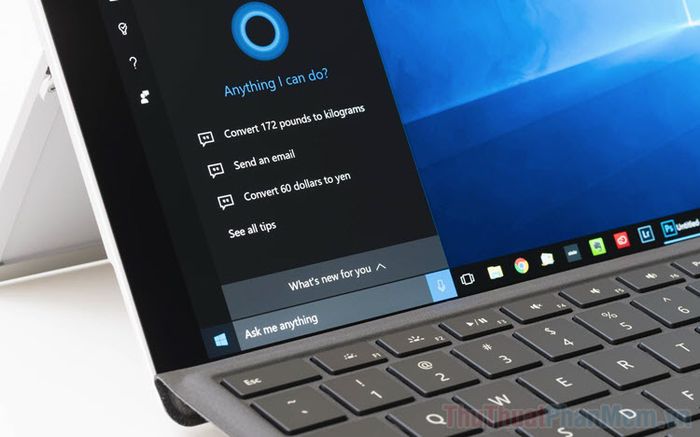
Tình trạng thanh Taskbar đóng băng, không phản hồi là vấn đề thường gặp trên Windows. Dưới đây là những phương án xử lý hiệu quả nhất dành cho bạn.
1. Khởi động lại Windows Explorer - Cách đơn giản nhất
Việc khởi động lại Windows Explorer sẽ giúp hệ thống hoạt động ổn định trở lại, đồng thời khôi phục toàn bộ dịch vụ quan trọng trên Windows 10.
Bước 1: Nhấp chuột phải vào Menu Start, sau đó chọn Task Manager để truy cập bảng điều khiển hệ thống.
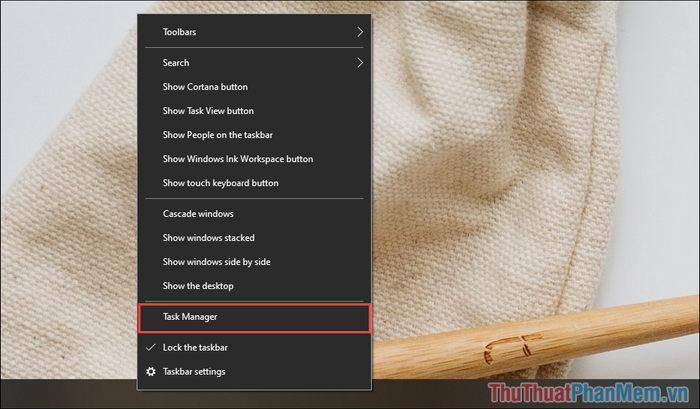
Bước 2: Tại giao diện Task Manager, tìm tab Processes (1), cuộn xuống dưới để định vị Windows Explorer (2) và nhấn Restart (3) để làm mới tiến trình.
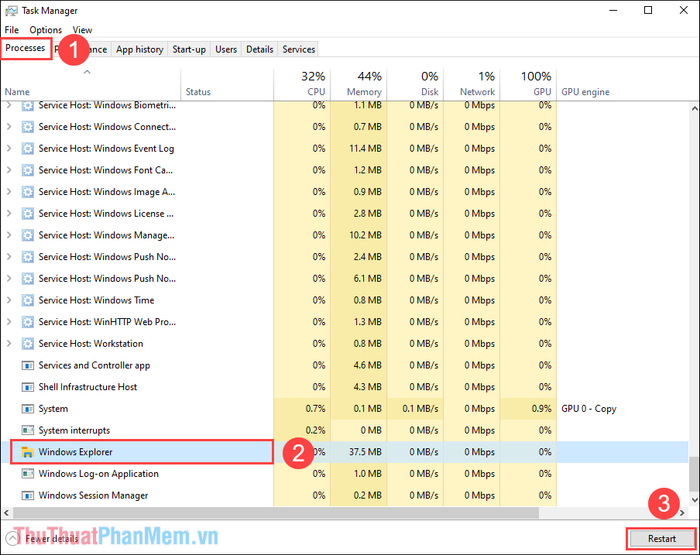
2. Khắc phục lỗi Taskbar bằng PowerShell - Giải pháp nâng cao
PowerShell - công cụ dòng lệnh mạnh mẽ trên Windows 10, mở ra khả năng tùy chỉnh vô hạn. Với vài dòng lệnh đơn giản, bạn có thể nhanh chóng khắc phục các sự cố hệ thống một cách chuyên nghiệp.
Bước 1: Khởi động hành trình khắc phục sự cố bằng cách mở MenuStart, nhập từ khóa Windows PowerShell và ưu tiên chọn Run as Administrator để đạt được quyền kiểm soát tối cao.
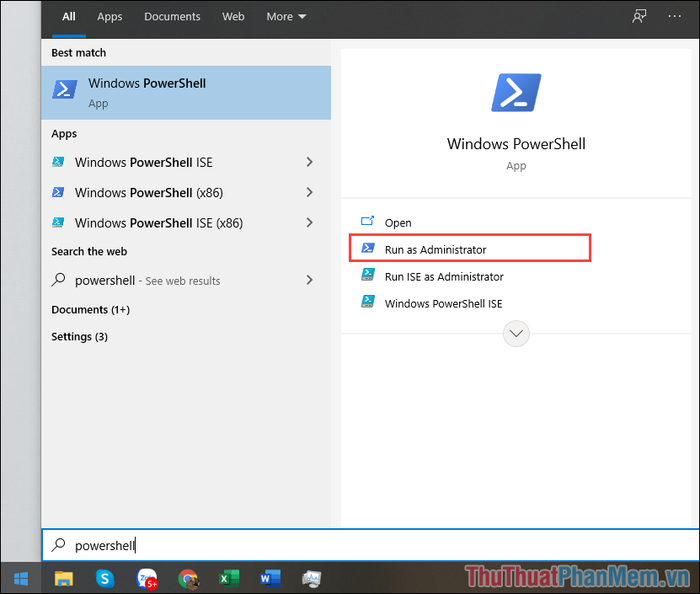
Bước 2: Đây là thời điểm then chốt - hãy sao chép chính xác dòng lệnh đặc biệt này và dán vào cửa sổ PowerShell, nơi mà phép màu công nghệ sẽ bắt đầu hiện thực.
Get-AppXPackage -AllUsers | Foreach {Add-AppxPackage -DisableDevelopmentMode -Register "$($_.InstallLocation)\AppXManifest.xml"}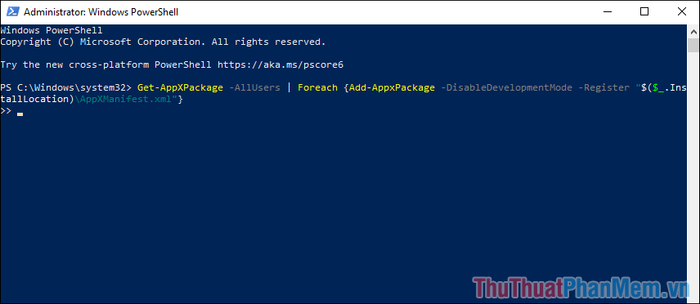
Bước 3: Trong khoảnh khắc chờ đợi từ 1-2 phút, hệ thống đang âm thầm tái thiết những gì đã mất. Khi màn hình hiển thị hoàn tất, đó là lúc bạn chứng kiến sự hồi sinh của hệ thống.
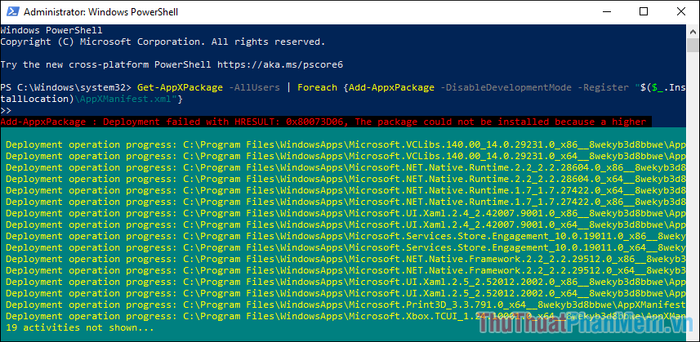
3. Khắc phục sự cố thanh Taskbar bằng Command Prompt
Giống như PowerShell, Command Prompt là công cụ mạnh mẽ với hệ thống lệnh độc đáo giúp giải quyết các vấn đề hệ thống. Để khắc phục tình trạng thanh Taskbar bị lỗi, bạn sẽ cần thực hiện các bước sau:
Bước 1: Truy cập MenuStart, tìm kiếm Command Prompt và khởi chạy với quyền Administrator để có toàn quyền kiểm soát hệ thống.
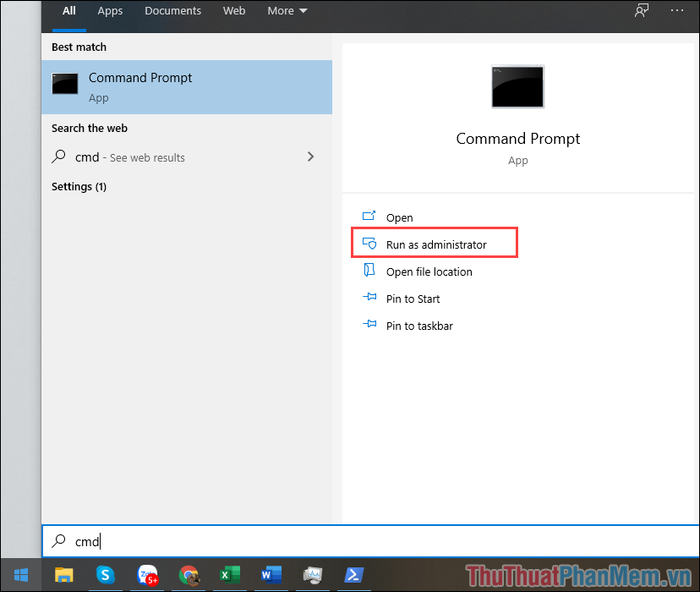
Bước 2: Sao chép chính xác dòng lệnh được cung cấp và dán vào Command Prompt. Quá trình sửa chữa sẽ diễn ra trong 3-5 phút tùy thuộc vào dung lượng ổ cứng và tốc độ xử lý của hệ thống.
dism.exe /Online /Cleanup-image /Restorehealth
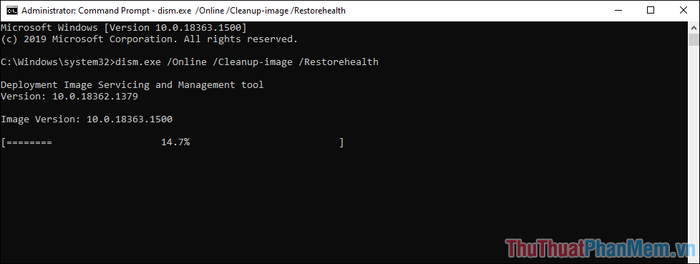
4. Khắc phục sự cố thanh Taskbar bằng công cụ TroubleShoot
Windows 10 được trang bị bộ công cụ TroubleShoot mạnh mẽ do Microsoft phát triển, giúp tự động phát hiện và xử lý mọi vấn đề hệ thống, bao gồm cả các sự cố liên quan đến thanh Taskbar.
Bước 1: Nhấn tổ hợp phím Windows + R để mở hộp thoại RUN, sau đó nhập lệnh sau để kích hoạt trình khắc phục sự cố.
%systemroot%\system32\msdt.exe -id MaintenanceDiagnostic
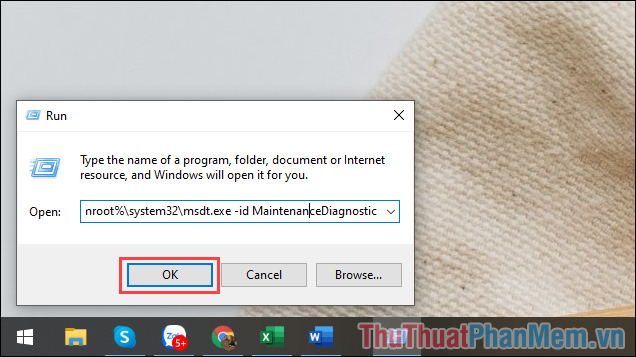
Bước 2: Nhấn Next để trình khắc phục sự cố bắt đầu quét và xử lý mọi vấn đề trên hệ thống Windows của bạn.
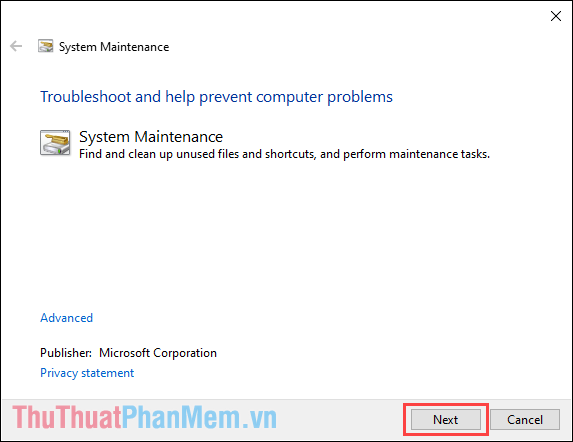
Bước 3: Kiên nhẫn chờ đợi quá trình sửa chữa hoàn tất. Khi kết thúc, thanh Taskbar sẽ được khôi phục trạng thái hoạt động ổn định như ban đầu.
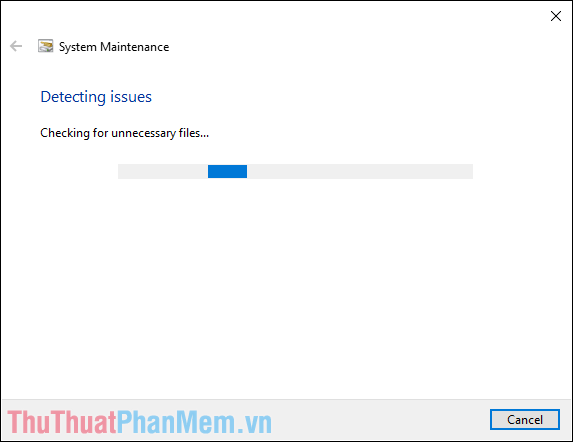
Bài viết đã hướng dẫn chi tiết các phương pháp khắc phục hiệu quả khi thanh Taskbar Windows 10 gặp sự cố. Chúc bạn áp dụng thành công và trải nghiệm hệ thống mượt mà!
Có thể bạn quan tâm

Táo đỏ, hay còn gọi là bom, không chỉ được yêu thích vì hương vị ngọt ngào, giòn rụm mà còn có tác dụng tuyệt vời trong việc hỗ trợ chữa trị các vấn đề về dạ dày. Đây là một lựa chọn tự nhiên hiệu quả cho những ai đang tìm kiếm giải pháp chữa trị đau dạ dày.

9 Ngôi trường mầm non công lập chất lượng nhất tại Vĩnh Phúc

Món lòng heo xào nghệ – gợi ý tuyệt vời cho ngày mưa se lạnh

Bỏ túi mẹo giữ nước mía luôn xanh mát, không thâm đen hay chua

4 Yếu tố vàng không thể bỏ qua khi chọn khóa cổng, khóa nhà, khóa xe


